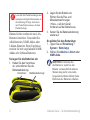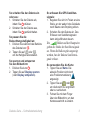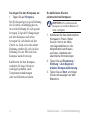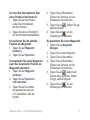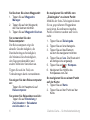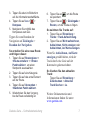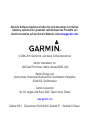Dakota
®
10 und 20
Schnellstartanleitung

2 Dakota-Serie–Schnellstartanleitung
Lesen Sie alle Produktwarnungen und
sonstigen wichtigen Informationen in
der Anleitung Wichtige Sicherheits-
und Produktinformationen, die dem
Produkt beiliegt.
Dakota-Geräte werden mit zwei AA-
Batterien betrieben. Verwenden Sie
Alkalibatterien, NiMH-Akkus oder
Lithium-Batterien. Beste Ergebnisse
erzielen Sie mit vorgeladenen NiMH-
Akkus oder Lithium-Batterien.
So legen Sie die Batterien ein:
1. Heben Sie den Verschluss
an, und entfernen Sie die
Batterieabdeckung.
Verschluss
Batterieabdeckung
2. Legen Sie die Batterie ein.
Richten Sie die Plus- und
Minuskennzeichnungen
(+ bzw. -) auf dem Gerät
mit denen auf der Batterie aus.
3. Setzen Sie die Batterieabdeckung
wieder auf.
So wählen Sie den Batterietyp:
1. Tippen Sie auf Einstellung >
System > Batterietyp.
2. Wählen Sie Alkaline, Lithium oder
NiMH-Akku.
Entfernen Sie
die Batterien, wenn Sie den
Dakota voraussichtlich mehrere
Monate lang nicht verwenden.
Gespeicherte Daten bleiben beim
Entfernen der Batterien erhalten.

Dakota-Serie–Schnellstartanleitung 3
So schalten Sie den Dakota ein
oder aus:
1. Schalten Sie den Dakota ein,
indem Sie
drücken.
2. Schalten Sie den Dakota aus,
indem Sie
gedrückt halten.
So passen Sie die
Beleuchtungshelligkeit an:
1. Drücken Sie während des Betriebs
des Dakota kurz
.
2. Tippen Sie auf
oder ,
um die Helligkeit einzustellen.
So sperren und entsperren
Sie den Bildschirm:
1. Drücken Sie kurz .
2. Tippen Sie auf Display sperren
(oder Display entsperren).
So erfassen Sie GPS-Satelliten-
signale:
1. Begeben Sie sich im Freien an eine
Stelle, an der weder hohe Gebäude
noch Bäume den Empfang stören.
2. Schalten Sie den Dakota ein. Das
Erfassen von Satellitensignalen
kann einige Minuten dauern.
Die Balken auf der Hauptseite
geben die Stärke der Satellitensignale
an. Wenn die Balken grün angezeigt
werden, hat der Dakota Satellitensi-
gnale erfasst.
So verwenden Sie die Karte:
1. Tippen Sie auf Karte. Die
aktuelle Position wird durch
eine Positionsmarkierung
angezeigt.
2. Tippen Sie auf
oder ,
um die Ansicht zu vergrößern
oder zu verkleinern.
3. Fahren Sie mit dem Finger
über den Bildschirm, um den
Kartenausschnitt zu ändern.

4 Dakota-Serie–Schnellstartanleitung
So zeigen Sie den Kompass an:
1. Tippen Sie auf Kompass.
Der Peilungszeiger zeigt in Richtung
des Zielortes, unabhängig davon,
in welche Richtung Sie sich gerade
bewegen. Zeigt der Peilungszeiger
auf dem Kompass nach oben,
bewegen Sie sich direkt auf den
Zielort zu. Zeigt er in eine andere
Richtung, drehen Sie sich in diese
Richtung, bis der Pfeil auf dem
Kompass nach oben zeigt.
Kalibrieren Sie den Kompass,
nachdem Sie lange Strecken
zurückgelegt haben, nach
Temperaturveränderungen
oder nach Batteriewechseln.
So kalibrieren Sie den
elektronischen Kompass:
Der elektronische
Kompass ist auf dem Dakota 10
nicht verfügbar.
1. Kalibrieren Sie den elektronischen
Kompass im Freien. Halten
Sie sich nicht in der Nähe
von Gegenständen auf, die
Magnetfelder beeinussen,
wie Autos, Gebäude oder
überirdische Stromleitungen.
2. Tippen Sie auf Einstellung >
Richtung > Zum Beginnen
drücken Kompasskalibrierung.
3. Tippen Sie auf Start, und folgen
Sie den Anweisungen auf dem
Bildschirm.

Dakota-Serie–Schnellstartanleitung 5
So rufen Sie Informationen über
einen Punkt auf der Karte ab:
1. Tippen Sie auf die Position,
zu der Sie Informationen
abrufen möchten.
2. Tippen Sie oben im Bildschirm
auf die Informationsschaltäche.
So markieren Sie die aktuelle
Position als Wegpunkt:
1. Tippen Sie auf Wegpunkt
markieren.
2. Tippen Sie auf Speichern.
So bearbeiten Sie einen Wegpunkt,
wenn Sie die aktuelle Position als
Wegpunkt speichern:
1. Tippen Sie auf Wegpunkt
markieren.
2. Tippen Sie auf Speichern
und bearbeiten.
3. Tippen Sie auf ein Attribut,
das geändert werden soll,
z. B. den Namen oder das
Symbol.
4. Tippen Sie auf Buchstaben,
Zahlen oder Symbole, um die
Änderungen vorzunehmen.
5. Tippen Sie auf
. Ändern Sie ggf.
weitere Attribute.
6. Tippen Sie auf
, um die
Änderungen zu verwerfen.
So bearbeiten Sie einen Wegpunkt:
1. Tippen Sie auf Wegpunkt-
Manager.
2. Tippen Sie auf den Wegpunkt.
3. Tippen Sie auf das Attribut.
4. Tippen Sie auf Buchstaben,
Zahlen oder Symbole, um die
Änderungen vorzunehmen.
5. Tippen Sie auf
(außer beim
Ändern eines Symbols). Ändern
Sie ggf. weitere Attribute.
6. Tippen Sie auf
, um die
Änderungen zu verwerfen.

6 Dakota-Serie–Schnellstartanleitung
So löschen Sie einen Wegpunkt:
1. Tippen Sie auf Wegpunkt-
Manager.
2. Tippen Sie auf den Wegpunkt,
den Sie löschen möchten.
3. Tippen Sie auf Wegpunkt löschen.
So verwenden Sie den
Reisecomputer:
Der Reisecomputer zeigt die
aktuelle Geschwindigkeit, die
Durchschnittsgeschwindigkeit,
die Maximal-Geschwindigkeit,
den Tagesstreckenzähler und
andere hilfreiche Statistiken an.
Tippen Sie auf ein Feld, um
Veränderungen darin vorzunehmen.
So zeigen Sie den Reisecomputer
an:
Tippen Sie im Hauptmenü auf
Reisecomputer.
So setzen Sie Reisedaten zurück:
Tippen Sie auf Einstellung >
Zurücksetzen > Reisedaten
zurücksetzen > Ja.
So navigieren Sie mithilfe von
„Zieleingabe“ zu einem Punkt:
Mithilfe der Seite Zieleingabe können
Sie zu gespeicherten Wegpunkten
navigieren, Koordinaten eingeben,
Points of Interest suchen und vieles
mehr.
1. Tippen Sie auf Zieleingabe.
2. Tippen Sie auf eine Kategorie.
3. Tippen Sie auf das Element,
zu dem Sie navigieren möchten.
4. Tippen Sie auf Los. Die Route wird
als farbige Linie angezeigt.
5. Tippen Sie auf
> Kompass.
6. Navigieren Sie mithilfe des
Kompasses zum Ziel.
So navigieren Sie zu einem Punkt
auf der Karte:
1. Tippen Sie auf Karte.
2. Tippen Sie auf den Punkt auf der
Karte.

Dakota-Serie–Schnellstartanleitung 7
3. Tippen Sie oben im Bildschirm
auf die Informationsschaltäche.
4. Tippen Sie auf Los >
>
Kompass.
5. Navigieren Sie mithilfe des
Kompasses zum Ziel.
Tippen Sie zum Beenden der
Navigation auf >
.
So erstellen Sie eine neue Route
und folgen dieser:
1. Tippen Sie auf Routenplaner >
<Route erstellen> > <Ersten
Punkt wählen>, um einen
Startpunkt auszuwählen.
2. Tippen Sie auf eine Kategorie.
3. Tippen Sie auf das erste Element
auf der Route.
4. Tippen Sie auf Verwenden >
<Nächsten Punkt wählen>.
5. Wiederholen Sie den Vorgang,
bis die Route vollständig ist.
6. Tippen Sie auf
, um die Route
zu speichern.
7. Tippen Sie auf
> Zieleingabe >
Routen, um der Route zu folgen.
So zeichnen Sie Tracks auf:
1. Tippen Sie auf Einstellung >
Tracks > Track-Aufzeichnung.
2. Tippen Sie auf Nicht aufzeichnen,
Aufzeichnen, Nicht anzeigen oder
Aufzeichnen, Auf Karte anzeigen.
Wenn Sie
gewählt haben, wird der
Track durch eine Linie auf der
Kartenseite gekennzeichnet.
So löschen Sie den aktuellen
Track:
Tippen Sie auf Einstellung >
Zurücksetzen > Aktuellen
Track löschen > Ja.
Weitere Dokumentation und
Informationen nden Sie unter
www.garmin.com.

Aktuelle Software-Updates erhalten Sie (mit Ausnahme von Karten-
Updates) während der gesamten Lebensdauer des Produkts von
Garmin kostenlos auf der Garmin-Website unter www.garmin.com.
© 2009–2010 Garmin Ltd. oder deren Tochterunternehmen
Garmin International, Inc.
1200 East 151st Street, Olathe, Kansas 66062, USA
Garmin (Europe) Ltd.
Liberty House, Hounsdown Business Park, Southampton, Hampshire,
SO40 9LR, Großbritannien
Garmin Corporation
No. 68, Jangshu 2nd Road, Sijhih, Taipei County, Taiwan
www.garmin.com
Oktober 2010 Teilenummer 190-01069-52, Überarb. B Gedruckt in Taiwan.
-
 1
1
-
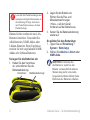 2
2
-
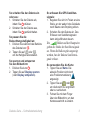 3
3
-
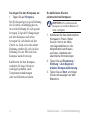 4
4
-
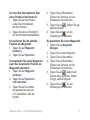 5
5
-
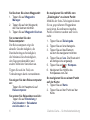 6
6
-
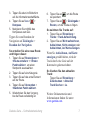 7
7
-
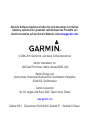 8
8
Garmin Dakota® 10 with TOPO Germany Light Schnellstartanleitung
- Typ
- Schnellstartanleitung
- Dieses Handbuch eignet sich auch für
Verwandte Artikel
-
Garmin Oregon® 400c Schnellstartanleitung
-
Garmin Oregon® 550 Schnellstartanleitung
-
Garmin Oregon® 400c Benutzerhandbuch
-
Garmin Oregon® 550 Benutzerhandbuch
-
Garmin Dakota 10 Benutzerhandbuch
-
Garmin Montana® 610 Bedienungsanleitung
-
Garmin Montana® 610 Benutzerhandbuch
-
Garmin Monterra® Benutzerhandbuch
-
Garmin eTrex Touch 35t Bedienungsanleitung
-
Garmin Oregon 750 Bedienungsanleitung